
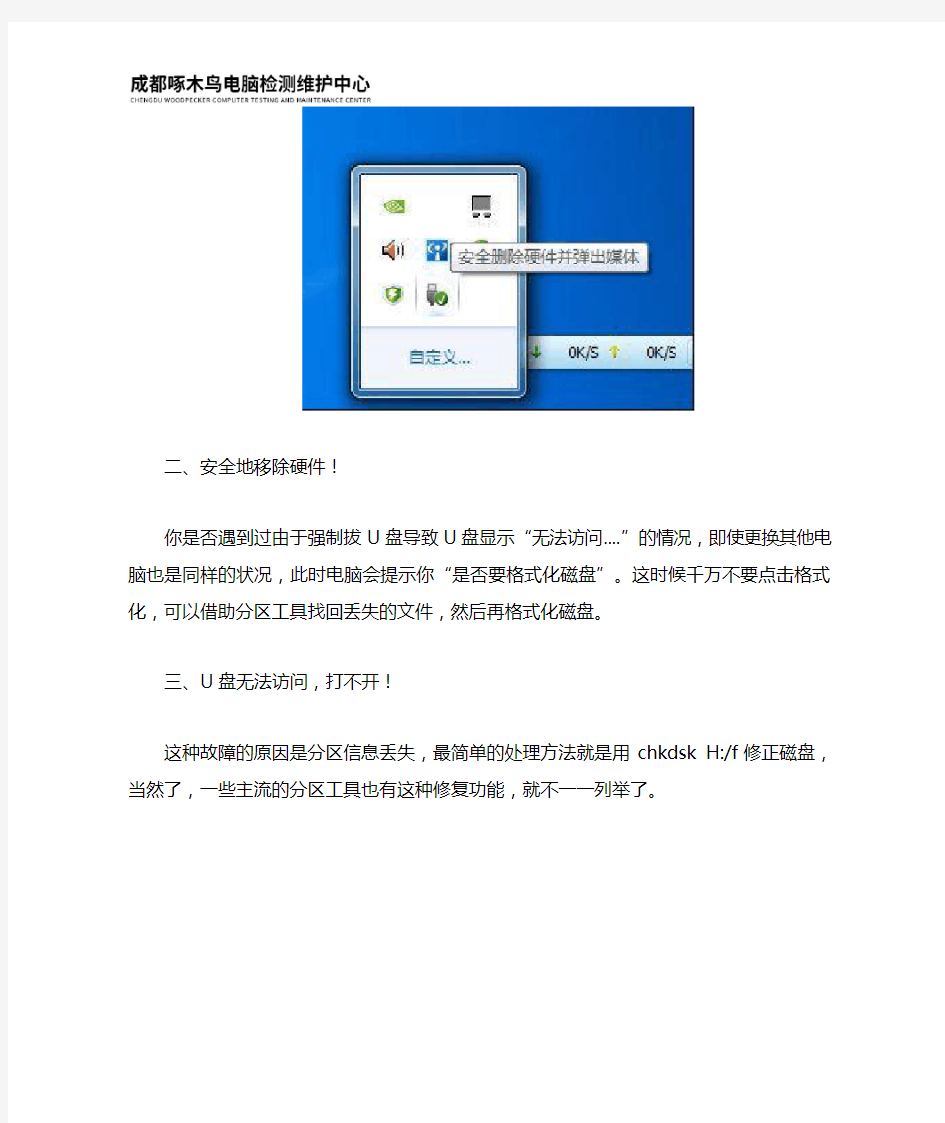
由于U盘的小巧便捷,很多人都有用U盘存储文件的习惯。但是,由于一些不当的操作,导致U盘损坏“无法读取文件”时很多人往往束手无策,为了应对这种情况,小编特意为大家整理让U盘回血复活的小技巧。
一、掌握正确的使用习惯,这是保证不出问题的前提。
U盘存储器插入电脑USB接口,使用完毕千万不要强制拔出,即使你偶尔做了,U盘也无大碍。但这是非常不好的习惯,正确方式是手动点击弹出,直到提示安全弹出硬件,才可拔出。
二、安全地移除硬件!
你是否遇到过由于强制拔U盘导致U盘显示“无法访问....”的情况,即使更换其他电脑也是同样的状况,此时电脑会提示你“是否要格式化磁盘”。这时候千万不要点击格式化,可以借助分区工具找回丢失的文件,然后再格式化磁盘。
三、U盘无法访问,打不开!
这种故障的原因是分区信息丢失,最简单的处理方法就是用chkdsk H:/f修正磁盘,当然了,一些主流的分区工具也有这种修复功能,就不一一列举了。
四、如果误格式化,U盘数据真的清空了该如何?
不要慌,文件还是能找回来的,前提是不要再往U盘写入数据文件了(二次覆盖,恢复的难度就增加了)。这里给大家推荐一些工具,可以简单的数据恢复,格式化后也能恢复数据,虽然不能保证完全恢复,但至少可以拯救一部分。
第一步:右击U盘,在属性--工具--开始检查--自动修复和恢复。这样修复可能性很低,不能成功修复就实行第二步。
第二步:下个Usboot工具,运行后在HDD模式下对U盘强行格式化。这里按它那提示拨下和插入U盘。用这步虽然强行格式化了U盘,可是有些U盘可能还是0字节的,也还是无法打开。这一步可以搞定一部分的,最难搞定的可以用第三步。
第三步:如果你觉得第一第二步麻烦也许可以直接跳到第三步做。拆开U盘,看其芯片型号,然后在在百度上找这型号的量产工具。例如sony的U盘,芯片上的型号是MW8209,去百度上下搜MW8209的量产工具,大家小心看好大小和名称下,别下错了,这个工具下载后是不用安装的,要安装的那些是假的。
如果按照以上步骤操作你的U盘仍然存在问题,建议去找专业信得过的厂家帮忙检测,毕竟U盘文件可能涉及隐私。成都啄木鸟电脑检测维修中心专注U盘检修20余年,因为专业,所以出色,诚信经营。
u盘里删除的文件怎么恢复 在生活中,是不是经常想要自己动手恢复损坏的数据呢,是不是也想成为女孩子眼中的 计算机高手呢,看看下面的文章是怎么把你变成U 盘损坏数据恢复高手的. 在工作中,我们经常使用U盘保存文件。U盘的使用面很广泛,辛苦熬夜写 了一个文件,只保存在U盘上,但我们把U盘插上电脑,如果想再次编辑这个文件,电脑居然提示要把U盘进行格式化?怎么也无法访问U盘上的这些文件了!或者是有时候不小心删除了U盘上的文件,却发现回收站里面也没有过时候,这 时候别慌,U盘上的文件大部分还是可以恢复的! U盘中文件删了之后可以恢复,就是因为U盘中的文件被删除之后,存储文件 的物理空间上的数据并未删除,如果通过特殊的软件,就有可能找回你的数据. 但正如前面所述,文件被删除后,这块空间就成为“自由”的了,不保证下次写入 数据的时候不会覆盖掉这块空间,所以,如果要恢复数据,就要尽量不要再向U盘 写入数据.呵呵,顺便提一下,如果是机密的数据,的确要删了,并且保证不在能找到,最简单的方法就是在删除了文件之后用垃圾数据将U盘塞满,然后再将垃圾 数据删除,这样就基本上保证你的数据不可能再被找回来了.但这样做的坏处就 是会减少U盘的使用寿命(Flash ROM的擦写寿命大约10万次左右) 1、恢复方法: 这里推荐一个U盘文件恢复软件: 小牛数据恢复软件,小牛数据恢复软件 是一款免费的文件恢复工具,它是专门为U盘所设计的,目的就是当使用者的U 盘损毁、无法读取分割区时,能够为使用者尽全力拯救存放于U盘当中的数据,将使用者的损失减到最小。 而且小牛数据恢复软件的使用方式也相当简单,使用者只需要指定要救援的 储存媒体,让程序去进行搜寻,那么它就能够自动为使用者救回遗失的文件与分 割了。 这个软件可以恢复大部分丢失或删除的文件,大家可以试试。 2、修复方法 如果文件已经恢复了,但是出现不能打开或者打开文件是乱码,我们可以考 虑使用文件修复,具体方法: 还是推荐使用小牛数据恢复软件进行文件修复。在用小牛修复文件前,先备 份原文件,以便在修复失败后另求他路。启动小牛数据恢复软件后,选择File Repair,接着选择Word Repair,找到你需要修复的DOC文件,进入下一步执 行修复操作,即可在文件所在的目录下生成一个“原文件名_BAK.DOC”的恢复 文件。 参考2:怎样修复word损坏的文档 一、文档格式法
0x80070570 文件或目录损坏且无法读取CHKDSK 修复方法 今天在整理硬盘时发现数月前下载的柯南剧场版《沉默的十五分钟》,看过了觉得并不好看,决定把它删除时出现了如下错误: 错误0x80070570:文件或目录损坏且无法读取。 不要太担心是出现了磁盘坏道,也许只是小小的存储问题。解决方法很简单,用chsdsk命令即可。 方法如下: 开始--运行--输入cmd--输入chkdsk 盘符: /f ,例如:“chkdsk c: /f”。 等命令运行完即可。 注意:冒号后面有一空格 注:chkdsk 参数说明: CHKDSK [volume[path]filename]] [/F] [/V] [/X] [/C] [/L[:size] volume 指定驱动器(后面跟一个冒号)、装入点或卷名。 filename 仅用于FAT/FAT32: 指定要检查是否有碎片的文件 /F 修复磁盘上的错误。 /V在FAT/FAT32 上: 显示磁盘上每个文件的完整路径和名称。在NTFS 上: 如果有清除消息,将其显示。/R 查找不正确的扇区并恢复可读信息(隐含/F)。 /L:size 仅用于NTFS:? 将日志文件大小改成指定的KB 数。如果没有指定大小,则显示当前的大小。 /X 如果必要,强制卷先卸下。卷的所有打开的句柄就会无效(隐含/F) /I 仅用于NTFS: 对索引项进行强度较小的检查 /C 仅用于NTFS: 跳过文件夹结构的循环检查。 /I 和/C 命令行开关跳过卷的某些检查,减少运行Chkdsk 所需的时间 运行结果如图:
再进入柯南文件夹中,发现两个mkv已被删除,之后便可以顺利删除文件夹。 数据丢失原因分析 出现这种错误提示,是由于各种原因导致的磁盘文件目录(FAT,MFT)出错造成。主要发生在优盘、MP3、移动硬盘等移动设备上,其中大容量(160G以上)NTFS分区格式的外置移动硬盘发生几率最高最多。产生的原因很多,一般有下面几种原因: 1、没有正常插拔移动设备,系统没有完成完整的读写操作,致使文件目录信息错乱和不完整。比如我们复制一个文件到移动设备,关机重启、拔取后,再次打开使用或到别的电脑上使用时出现症状。 2、选用了劣质产品,包括劣质电源、主板、数据线、特别是劣质外置硬盘盒。产品的电源、主控电路不稳定,致使磁盘寻址出错,写信息错乱。
目前,U盘的使用已经非常普遍,人们经常用U盘来备份、携带、转移文件。但是,如果将U盘从USB口拔出之前,忘记了执行卸载*作,或者执行卸载*作不彻底,或者由于误*作,而直接将U盘从USB口拔了出来,就有可能会导致U盘损坏,有时甚至会导致计算机不能识别U盘。如果以前没有处理这种情况的经验,多半会认为U盘已经不能使用,该扔进垃圾箱了,但这样又觉得太可惜了。 有没有办法恢复U盘的功能呢?答案是肯定的,可以按照下面的步骤进行: 依次打开控制面板、管理工具、计算机管理、存储、磁盘管理,就会出现有如图的界面,在文字“磁盘1”上单击右键,选择“初始化磁盘”,直接单击“确定”。初始化完成后,U 盘的状态变成为“联机”状态。 注意此时U盘的锁要处于打开状态,否则会出现如下提示:“由于媒体受写保护,要求的*作无法完成。” 右边的白框上单击右键,选择“新建磁盘分区”,进入新建磁盘分区向导,直接单击下一步,选择分区类型(主磁盘分区、扩展磁盘分区或逻辑驱动器),一般选择主磁盘分区即可。(注:下面的对话框会顺序出现,所以就不在这里给出其屏幕拷贝了。) 下一步-选择磁盘空间容量:一般使用默认大小。下一步-指派一个驱动器号(或不指派)。 下一步-选择“按下面的设置格式化这个磁盘分区”设置格式化的形式(文件系统类型、分配单位大小、卷标)(不用选择快速格式化)。 下一步-成功完成格式化向导。单击完成等待其格式化完成即可。格式化完成后,U盘状态显示为“状态良好”,即大功告成。 这种修复方法一般都能将U盘恢复。但是这种修复方法也有一个弊端,就是不能恢复U盘上原有的数据(数据全部丢失!!!)。如果U盘上原有的数据不是很重要,这种方法比较使用。 附1:u盘常见故障 U盘~请将磁盘插入驱动器~相关问题 故障原因:在往U盘内传输数据时,更改盘符所致。 故障现象:Windows XP SP2操作系统,U盘为清华紫光OEM 1、在插入U盘后,”我的电脑”里显示”可移动磁盘(H:)”,但”双击”显示”请将磁盘插入驱动器(H:)” 2、查看”可移动磁盘(H:)”属性,”已用空间”和”可用空间”均为0字节 3、直接用右键”格式化”,提示”驱动器H中没有磁盘请插入一张磁盘,然后再试一次” 4、在”计算机管理”的”磁盘管理”中,上面看不到盘符”H:”,下面可以看到”磁盘1 可移动无媒体” 5、重新安装驱动,提示”向导无法为您的硬件找到比您现在已安装的软件更匹配的软件”注意此时U盘的锁要处于打开状态,否则会出现如下提示:“由于媒体受写保护,要求的*作无法完成。”
U盘坏了数据恢复怎么做 U盘是装载着很多数据,一旦损坏,就有可能导致数据消失,直接影响到我们的日常工作以及生活。我们介绍一些百姓常用的方法。 如果打开U盘,点击文件出现这种现象,那么U盘估计是损坏了。我们首先把U盘里的数据复制出来,在本地电脑读取,尝试下重启电脑或者重新换插槽USB。 2 如果第一步步骤不行,我们进行第2步骤。反键点击U 盘,进入属性的状态下。选择工具,选择常规检查错误,进行工作。 3
出现WIDOWS无法检查正在使用中的磁盘时,说明先关闭U盘里的数据文档。当然也可以点击强制性关闭。这时,U盘会不断的闪烁,电脑状态也在出现绿色的状态。 文件被删除了怎么办,推荐使用u盘数据恢复软件, U盘恢复软件下载 华军下载多特下载非凡下载非凡下载(按下CTRL 键并点击) u盘数据恢复软件是一款功能强大、简单易用的专业硬盘数据恢复软件。 支持电脑硬盘、移动硬盘、U盘、SD卡、手机内存卡、相机内存卡等数据存储介质; 支持NTFS、FAT、FAT32、exFAT等常见文件系统; 支持文档、表格、幻灯片、照片、视频、音乐、压缩包等200多种常见的文件格式; 完美支持中文文件名,删除后的文件能够完整的恢复出中文文件夹和中文文件名; 自有独创的瞬间扫描功能,一般情况下两三分钟就可以
扫描完毕超大硬盘中所被删除或格式化掉的文件; 支持按文件名、文件扩展名进行搜索,能够很快的在杂乱的文件中找到自己需要的文件进行恢复; 可以恢复被删除的、被格式化的、被病毒破坏的、被清空回收站的、被shift+delete直接删除的、被格式化重装系统的、被ghost……等各种情况下丢失的数据。 操作简单,向导式的界面让您无需了解数据恢复深层复杂的知识也可以轻松恢复出丢失的文件数据。 第一步,下载u盘数据恢复软件 第二步,下载成功后,将该软件安装到自己的电脑中。安装的时候为了避免文件恢复的时候发生覆盖现象,应该将软件与要恢复的文件安装到不同的磁盘中。 第三步,明确自己要恢复的文件是存在哪个磁盘,在这里我们以文件盘为例,然后运行u盘数据恢复软件。 第四步,单击误删除文件后,就会进入到扫描的界面,选择一个需要扫描的磁盘(文件盘),然后耐心等待恢复过程。 第五步,从恢复成功的界面中选择自己想要恢复的文件,单击下一步,就可以成功的恢复你想要的文件。 本软件扫描速度很快,目录结构恢复较好,对中文目录文件名称完美兼容,是一款十分有效的文件恢复工具。 软件功能
u盘文件丢失正确的恢复办法 今天是19年一遇的双节,情人节加元宵节!大家是和自己的另一半过呢,还是和家人一起过呢!可怜的小编还奋战在工作中,明天加班都已成定居。伤心之余,跟大家分享一个我女友的糗事吧,千万别让她看见!嘘!但是我相信她的经历对你一定有用!她的经历跟数据恢复有关,让我们一起看看该怎样对u盘中的资料进行恢复吧! 有一次,女友着急着把自己做好的方案放到U盘里然后带到公司去给老板看,可是不争气的U盘到老板办公室坏了读不出来数据,刚开始以为是电脑的问题,后来换了几台电脑都是一个样子,把女友急的差点哭了,后来老板看到这种情况,也只能安慰女友让她看看能不能帮数据恢复出来或者是回家再拷贝一份,可是女友是剪切的,现在只有两个办法了,一是把U盘数据恢复出来,而是重新制作。 当时女友也没有把事情给我说,而是自己在网上寻找了方法,看到一种方法就不停的尝试,到最后时间浪费了不少也没有把数据恢复出来,这个时候女友才打电话把事情的原委告诉了我。可是听说她已经尝试了很多方法都没有效果的时候我觉得这个U盘基本上已经报废了,因为自己以前遇到过这样的情况,也是像热锅上的蚂蚁,开始尝试各种恢复数据,结果因为操作的过多直接把U盘里面的数据全弄丢了。最后才知道,当U盘数据丢失的时候,不要着急使用去尝试恢复数据,因为如果一次操作不成功,可能造成数据的丢失或者覆盖,这样操作的次数多了还会直接把U盘弄得不能在找回数据了,所以第一次尝试一定要找评价好的U盘数据恢复软件,最好能找个U盘实验一下,这样可以使得一次把数据找回来的概率增大。
遇到一些事情,不要着急的去做,而是先理清一下思路,找到一个好的解决办法,然后再去做,就像U盘数据丢失的时候,应该去选择评价和性能比较好的去恢复自己想要找回的数据,而不是急病乱投医。 Recuva拥有下列几大功能: 1.反删除:轻松恢复误删除、误清空回收站的文件。 2.反格式化:格式化分区时可以使用本功能,支持电脑硬盘、U盘、内存卡、手机等。 3.分区丢失恢复:支持分区丢失、分区合并、误Ghost操作时可用本功能进行恢复。 4.万能恢复功能:支持所有原因的数据丢失,但扫描的过程需要较长的时间。 Recuva现支持绝大多数的文件格式,如照片、视频、文档、压缩包等,并且Recuva还支持照片文件的预览功能。 相对于其它数据恢复软件,本软件还具有以下文件恢复特性: (1)Recuva反删除文件恢复算法,对于FAT32分区被Shift+Del删除掉的文件完美恢复,可以恢复出别的软件恢复出来后受损的文件。对于有新文件存入后覆盖文件名的情况,本软件可对磁盘剩余空间中的文件数据进行按文件头扫描恢复,尽可能地恢复出误删除的数据。(2)Recuva反格式化分区恢复算法,对于一个被格式化掉的分区进行扫描的时候,同时扫描FAT/FAT32、NTFS和exFAT文件系统的目录文件,自动在内存中重建原来的分区目录结构进行恢复,无需将分区格回原来的类型。 (3)Recuva分区表扫描恢复算法,对任何一个无分区或者分区表损坏或者重新分区过的硬盘,能在几分钟内对全盘进行闪电扫描分区信息,列出全部分区进行恢复。扫描到的分区能够和当前正常的分区区分开并以蓝色粗体高亮提示,闪电扫描分区的算法能够对MBR分区表和GPT分区表同时扫描,比别的恢复工具节省很多时间。 (4)RecuvaFAT目录重组算法,对于删除或者格式化掉的FAT/FAT32分区,如果有目录里面文件特别多的情况就会形成目录碎片,别的软件恢复后出来大量多个小目录很不直观,而我们的软件具有FAT目录项碎片重组功能,可能把各个目录还原回原来的位置,目录层次恢复的效果特别好。 (5)Recuva按类型恢复算法,对于文件名损坏的数据恢复(因为磁盘文件系统中文件名记录和实际文件存储位置往往是分开的,部分覆盖会破坏文件名,而内容可能没破坏),本软件可以按文件头特点进行扫描恢复出没覆盖到的那部分文件,对扫描到的文件进行智能命名,如对Word文档提取其中的摘要作者标题等信息来作为文件名,扫描到的文件比较直观清晰。
我在网上找到这篇关于坏U盘修复与损坏U盘的文件恢复的方法。 希望给你有启发: 关于坏U盘修复与损坏U盘的文件恢复的方法,可能很多人都知道,不过我在这儿还想再提一下,自己的U盘坏了好几次都修复好了。经过自己几次的U盘修复经历,和在网上了解的一些信息,我总结出以下内容。 一般U盘故障分为软故障和硬故障,其中以软故障最为常见。 软故障主要是指U盘有坏块,从而导致U盘能被计算机识别,但没有盘符出现,或者有盘符出现,但当打开U盘时却提示要进行格式化,而格式化又不能成功。前期征兆可能有:U 盘读写变慢,文件丢失却仍占用空间等。这种坏U盘一般都可以通过软件低格修复,目前常用的低格修复工具有Mformat(大家可以去网上搜索下载,使用极其方便,不到一分钟即可修复),当然一些U盘厂家也会提供一些类似的软件。笔者认为既然是低格,故障类型也一样,应该硬盘的低格工具Lformat也可以用,但因为Lformat是在dos下运行,相对比较麻烦,且笔者也没有具体试过,所以不推荐使用。 硬故障主要指U盘硬件出现故障,插上U盘后计算机会发现新硬件,但不能出现盘符,拆 (笔开U盘没有任何电路板的烧坏或其它损坏痕迹,且应用软故障的方法也不能解决的情况。 者很久以前有一块U盘,因为不能出现盘符,去售后服务部检修,因为笔者也在现场,看他们插了半天,连软修复都没有试,说是没法修了,就直接给换了一块,庆幸之余,也显出了这些人的无知。)硬故障一般是U盘里的易损元件晶振由于剧烈振动损坏了,读者可以试着花不到一元钱去电子市场买一块同频的晶振替换原有晶振。 下面要说明坏U盘里的文件恢复问题,U盘文件恢复只存在于软故障中的U盘能被识别,但提示要求格式化却格式化不能成功的情况。读者可以去网上下载一些类似于EasyRecover 等的文件恢复软件,笔者曾应用此软件解决过好几次U盘及硬盘的文件恢复。 就说到这里吧,希望能对大家有用。 这个文章是说手动杀毒,你要是觉得麻烦的话下个专杀就可以了,你去baidu搜索:worm.viking 专杀,比如:https://www.doczj.com/doc/9b18460860.html,/s?wd=worm%2Eviking%D7%A8%C9%B1&;lm=0&si=&rn=10&ie=gb2312&ct=0& cl=3&f=1&rsp=6 就会看见很多的软件了,,应该可以很容易的杀毒,不过最好在安全模式下杀毒。 U盘(优盘)数据恢复主要包括:不正常拔插导致的(提示要格式化、文件丢失)各种问题、误删除、误格式化、病毒破坏、出现物理坏道等,U盘(优盘)恢复率要看U盘(优盘)是否识别,如果U盘无法识别,数据恢复很困难,其他情况U盘(优盘)数据恢复成功率很高。 U盘(优盘)常见故障类型: ●插入U盘(优盘)有盘符出现,但是就是点不开盘,双击盘符提示"请将磁盘插入驱动器" ●误格式化 ●误删除 ●提示未格式化 ●不认盘 ●CRC错误 一旦遭遇数据危机,保持一份从容不迫的心态非常重要,否则手忙脚乱下很可能造成更大的破坏,进而无可挽救。在寻求U盘(优盘)数据恢复服务商的帮助之前,我们建议大家先自己尝试一些常规性的补救办法。但是这一切必须建立在合理操作的基础上,否则也有可能对数据造成二次破坏。 U盘(优盘)数据恢复软件:
此贴于2010。7.7.更新 本文讲解了,一些如正在读取数据时突然强行将硬盘断开或者断电等因素导致的,硬盘磁盘分区损坏的修复办法,这个主要是磁盘的分区损坏了~ 一般移动硬盘比较多见,原因有很多。但是一般的都是:正在读取数据的时候直接把移动硬盘的的数据线拔下,或者突然断电引起的。 解决办法有2种(请按照顺序尝试): 方法一: 开始》运行打开运行菜单输入chkdsk /f 不用理会它提示的信息直接Y 然后回车 接下来重新启动电脑(确保出问题的硬盘或移动硬盘和电脑处于链接状态) 电脑会自动检测磁盘错误只需等待就可以了 方法二:用外部软件进行文件恢复 这是我们要用到Easy Recovery Pro (以下简称ER) 下载地址::https://www.doczj.com/doc/9b18460860.html,/soft/2070.html 首先打开ER 点击数据恢复选项 然后选择高级恢复选择你出问题的磁盘下的分区 可以看一下我的电脑那个盘符是什么比如是D盘这时你选择D盘选择点右下角的下一步 这时ER会扫描这个分区上的文件这是你就可以选中你要恢复的文
件或文件夹 再点下一步在出现的对话框中的恢复目录选项中选择恢复至本地硬盘 点浏览选择你想要存放已损坏分区文件的分区比如我D盘出问题了把D盘的数据回复到E盘这时我就可以选择E盘 这时候点下一步就OK了~ 然后在D盘重新格式化把恢复出的文件重新复制到D盘 看看是不是OK了 ~~~~~~~~~~~~~~~~~~~~~~~~~~~~~~~~~~~~~~~~~~~~~~~~~~ ~~~~~~~~~~~~~~~~~~~~~~~~~~~~~~~~~~~~~~~~~~~~~~~~~~ ~~~~~~~~~~~~~~~~~~~~~~~~~~~~~~~~~~~~~~~~~~~~~~~~~~ ~~~~~~~~~~~~~~~~~~ 其他相关: 错误现象:文件和文件目录图标仍在,双击后出现“文件或目录损坏且无法读取”的提示,删除时提示无法删除的信息。 错误原因:或许是没有按照步骤点击“安全删除硬件”而直接拔掉移动硬盘USB线导致了故障,或许是移动硬盘使用时间过久而自然老化,也或许是拷贝过程中有震动造成错误。 解决方法:尝试用WINDOWS自带的磁盘扫描工具进行修复。在开始菜单栏中点击“运行”,输入“cmd”,出现DOS状态对话框。在光标处输入有损坏文件的磁盘盘符后回车,再输入“CHKDSK”,回车即可看到相关检测信息。“CHKDSK”即“check disk”之意,磁盘
小牛教你u盘损坏数据恢复 如果你正在看这章教程,恭喜你,你即将成为数据恢复的高手. 小牛数据恢复软件是非常非常专业的数据恢复工具,哪怕整个分区都不可见、或者硬盘上也只有非常少的分区维护信息,小牛数据恢复软件仍然可以高质量地找回文件。能够帮你恢复丢失的数据以及重建文件系统。小牛数据恢复软件它主要是在内存中重建文件分区表使数据能够安全地传输到其他驱动器中。你可以把误删,被病毒破坏的文件,格式化的磁盘中用小牛数据恢复软件恢复数据。 【软件简介】 小牛数据恢复软件功能有磁盘诊断、数据恢复、文件修复、E-mail 修复等全部4 大类目19 个项目的各种数据文件修复和磁盘诊断方案。 为了能提高修复效率,能修复更多文件,不要对要修复的分区或硬盘进行新的读写操作,否则这些需要恢复的数据就很有可能被覆盖了!那就有可能恢复不回来了。 如果不放心你的硬盘是否损坏,可以用驱动器测试扫描一下。 小牛数据恢复软件的数据恢复功能,可以说是向导方式的,操作很简单。整个扫描过程和恢复跟计算机速度和分区大小有关,需要耐心等待。 文件系统扫描支持:FAT12、FAT16、FAT32、NTFS和RAW可选。还允许自定义扇区,分区设置,自定义恢复功等。
恢复文件后,可能部分文档无法打开,这里就可以用小牛数据恢复软件的OFFICE文档文件专业修复,还有ZIP,邮件修复功能。
【简略教程】 安装该软件时要注意:如果你需要找回C盘上误删的文件,则最好不要将小牛数据恢复软件Pro安装到C盘,否则会影响C盘的文件系统,对数据恢复不利。 1.恢复已删除的文件 ①启动小牛数据恢复软件Pro 6.0之后,点击主界面左边的“数据修复”按钮,再点击右边窗口中的“Deleted Recovery”(查找并恢复已删除的文件) ②经过短暂的扫描之后,程序要求选择一个分区来恢复已删除的文件,在这里,首先我们得选中误删文件所在的那个分区。然后可以在右边的“文件类型”栏中输入要恢复的文件文件名及类型(程序默认是查找所有被删除的文件,一般用默认值即可)。注意,如果被删除的文件已经有很长时间了,则建议将“完全扫描”前的复选框选中,这样成功的几率要大一些 ③点击“下一步”后,程序开始扫描该分区,最后弹出一个文件列表窗口。该窗口跟我们平常使用的“资源管理器”差不多。现在我们要在该列表中查找我们需要恢复的文件,并在需要恢复的文件前的选择框中打上“√” 提示:那些已删除的文件被小牛数据恢复软件Pro找到后,在文件列表中的文件名跟原来的可能有区别。因此在查找需要恢复的文件时要有一定的耐心,可根据文件名及文件类型来判断是否是自己需要恢复的文件。另外,选中某个文件后,我们还可以点击“查看文件”按钮来查看所选文件里面的内容,这一点对于查找文本文件非常有用
文件或目录损坏且无法读取的解决办法大集合 无法打开H盘,文件或目录损坏且无法读取 不管是移动硬盘还是优盘,包括本地电脑上的硬盘分区,双击打开时,提示:“无法打开H盘,文件或目录损坏且无法读取,....”。有的分区格式变为RAW。 数据丢失原因分析: 出现这种错误提示,是由于各种原因导致的磁盘文件目录(FAT,MFT)出错造成。主要发生在优盘、MP3、移动硬盘等移动设备上,其中大容量(160G以上)NTFS分区格式的外置移动硬盘发生几率最高最多。产生的原因很多,一般有下面几种原因: 1、没有正常插拔移动设备,系统没有完成完整的读写操作,致使文件目录信息错乱和不完整。比如我们复制一个文件到移动设备,关机重启、拔取后,再次打开使用或到别的电脑上使用时出现症状。 2、选用了劣质产品,包括劣质电源、主板、数据线、特别是劣质外置硬盘盒。产品的电源、主控电路不稳定,致使磁盘寻址出错,写信息错乱。 3、使用了PQ、PM等磁盘分区调整工具。 4、病毒、硬盘硬件本身故障、工作期间突然停电。 恢复效果质量 如果是大移动硬盘并且是NTFS分区格式的,恢复质量十分理想,基本都能成功恢复文件和目录结构。 如果是FAT或FAT32格式,根据损坏程度不同,恢复质量效果比NTFS格式结构的分区稍差一些,所以日常使用建议使用NTFS格式分区,其数据安全性更高一些。 数据恢复准备: 不知从谁开始的,网上有人告诉你先将分区格式化一遍,然后再用一些数据恢复软件恢复数据,大哥!大哥!!大哥!!!,你千万不要这么做,格式化后,特别是FAT格式分区,恢复出来的数据其目录结构是不完整的,特别是经常编辑的最需要的文件,因为文件碎片比较多,恢复软件失去FAT表的对比分析,恢复出来的文件大多打不开。 下面操作前建议先做镜像备份! 你想走捷径的话,可以先碰一下运气,可以先CHKDSK 一下试试。CHKDSK,Windows操作系统自带的磁盘检查修复命令。 先看一下你出错设备的盘符,然后点取--开始--运行,在运行对话框中输入CHKDSK H: /F(注意,H是你要检查修复的盘符回车,冒号后面要空一格,别跟着就写"/F"。如果直接输入CHKDSK,就检查当前磁盘的使用情况。)。之后系统会开始检查磁盘分区。如果系统能够发现问题并且在修复能力范围之内的话,Windows自动修复出错的分区。如果没有反映,不要拔掉设备,重新启动电脑试试,故障依旧的话,说明你中了高级奖。
U盘文件因断电丢失该怎么才能找回呢 把文件存放在u盘似乎是现代办公族的一个大通病,为什么这样操作?当然是因为方便简单易找,不管是从别人那里接收的文件,还是从网上下载下来的文件,我们都喜欢存放在桌面,这样比较方便查找,也方便使用,但是,桌面毕竟是属于系统盘的,也是电脑硬盘中最容易出现故障的地方。,这些个先进的设备为我们带来了许多的方便,但是偶尔也会和我们闹一些小插曲,小误会,就比如说由于外界或者我们自身的原因造成的计算机文件丢失,本来放在计算机中好好的文件,也不知道是日积月累的操作不当,还是突如其来的电源切断,就把它从计算机中夺走了,去向不明,那么若是这个文件对我们来说非常重要的话,我们需要怎样才能够把它们找回来呢?今天我来给大家介绍一种软件——数据恢复软件,它可以帮我们将丢失的文件在第一时间里找到。 数据恢复软件,是一种特殊的文件修复工具。大多数恢复工具的原理基本相同,都是通过数据扫描的方式将丢失的文件数据找出,并完成修复的过程。目前大多数的软件基本停留在这一个水准上,而本期小编发现的这款顶尖数据恢复软件,则利用完全自主研发的智能多线程核心,大幅度简化了设置操作的过程,同时提高了文件恢复的成功率。 需要特别提醒的是,用户选择数据恢复软件尤其需要避免使用破解版。首先,破解版本的软件已经破坏了程序本身的功能,其次可能还含有病毒木马程序,这些问题将严重地导致恢复成功率的大幅度降低,并且可能造成不可挽回的数据损失,因此这里我建议大家使用小牛文件恢复软件,小牛文件恢复软件是一款简单易用,功能强大,能够有效地恢复由于各种情况删除、丢失的文件数据。我以它为例给大家做一下详细的讲解。 首先,我们寻找一个大型的网站找到小牛的下载地址,之后将它下载到自己的电脑上,然后安装,之后就进入到了之前提到的数据扫描,扫描方式分很多,我们若是不太清楚自己应该
修复U盘损坏的6个方法 目前,U盘的使用已经非常普遍,人们经常用U盘来备份、携带、转移文件。但是,如果将U盘从USB 口拔出之前,忘记了执行卸载*作,或者执行卸载*作不彻底,或者由于误*作,而直接将U盘从USB口拔了出来,就有可能会导致U盘损坏,有时甚至会导致计算机不能识别U盘。如果以前没有处理这种情况的经验,多半会认为U盘已经不能使用,该扔进垃圾箱了,但这样又觉得太可惜了。 有没有办法恢复U盘的功能呢?答案是肯定的,可以按照下面的步骤进行: 依次打开控制面板、管理工具、计算机管理、存储、磁盘管理,就会出现有如图的界面,在文字“磁盘1” 上单击右键,选择“初始化磁盘”,直接单击“确定”。初始化完成后,U盘的状态变成为“联机”状态。 注意此时U盘的锁要处于打开状态,否则会出现如下提示:“由于媒体受写保护,要求的*作无法完成。”右边的白框上单击右键,选择“新建磁盘分区”,进入新建磁盘分区向导,直接单击下一步,选择分区类型(主磁盘分区、扩展磁盘分区或逻辑驱动器),一般选择主磁盘分区即可。(注:下面的对话框会顺序出现,所以就不在这里给出其屏幕拷贝了。) 下一步-选择磁盘空间容量:一般使用默认大小。下一步-指派一个驱动器号(或不指派)。 下一步-选择“按下面的设置格式化这个磁盘分区”设置格式化的形式(文件系统类型、分配单位大小、卷标)(不用选择快速格式化)。 下一步-成功完成格式化向导。单击完成等待其格式化完成即可。格式化完成后,U盘状态显示为“状态良好”,即大功告成。 这种修复方法一般都能将U盘恢复。但是这种修复方法也有一个弊端,就是不能恢复U盘上原有的数据(数据全部丢失!!!)。如果U盘上原有的数据不是很重要,这种方法比较使用。 附1:u盘常见故障 U盘~请将磁盘插入驱动器~相关问题 故障原因:在往U盘内传输数据时,更改盘符所致。 故障现象:Windows XP SP2操作系统,U盘为清华紫光OEM 1、在插入U盘后,”我的电脑”里显示”可移动磁盘(H:)”,但”双击”显示”请将磁盘插入驱动器(H:)” 2、查看”可移动磁盘(H:)”属性,”已用空间”和”可用空间”均为0字节 3、直接用右键”格式化”,提示”驱动器H中没有磁盘请插入一张磁盘,然后再试一次” 4、在”计算机管理”的”磁盘管理”中,上面看不到盘符”H:”,下面可以看到”磁盘1 可移动无媒体” 5、重新安装驱动,提示”向导无法为您的硬件找到比您现在已安装的软件更匹配的软件”注意此时U 盘的锁要处于打开状态,否则会出现如下提示:“由于媒体受写保护,要求的*作无法完成。” 右边的白框上单击右键,选择“新建磁盘分区”,进入新建磁盘分区向导,直接单击下一步,选择分区类型(主磁盘分区、扩展磁盘分区或逻辑驱动器),一般选择主磁盘分区即可。(注:下面的对话框会顺序出现,所以就不在这里给出其屏幕拷贝了。) 下一步-选择磁盘空间容量:一般使用默认大小。下一步-指派一个驱动器号(或不指派)。 下一步-选择“按下面的设置格式化这个磁盘分区”设置格式化的形式(文件系统类型、分配单位大小、卷标)(不用选择快速格式化)。 下一步-成功完成格式化向导。单击完成等待其格式化完成即可。格式化完成后,U盘状态显示为“状态良好”,即大功告成。 这种修复方法一般都能将U盘恢复。但是这种修复方法也有一个弊端,就是不能恢复U盘上原有的数据
【最新文档】U盘文件不见的恢复方法-精选word文档 本文部分内容来自网络整理,本司不为其真实性负责,如有异议或侵权请及时联系,本司将立即删除! == 本文为word格式,下载后可方便编辑和修改! == U盘文件不见的恢复方法 U盘文件不见了怎么办?U盘是不少小伙伴日常工作的好帮手,有时候不仅重要的文件会保存在U盘里,甚至一些私人的文件也可以存放在U盘里。但是 U盘内的文件不见的话,也会造成很大的困扰噢,接下来就让小编为大家说说 怎么恢复U盘里不见的文件吧。 对于U盘,常会出现的一个问题就比如说“吃文件”。相信大家对“吃文件”是比较陌生的,但现象的话却是比较普遍的,具体的说,U盘的“吃文件”现象其实就是我们将文件存到U盘之后,把U盘拔出来再插到电脑上,U盘 的文件就看不见了,但U盘的空间却还是被占用了。这个就是U盘的“吃文件”。 U盘文件恢复方法 如果说遇到U盘的吃文件现象,其实也不必太过于担心,因为文件比较还 是存在U盘的,只是我们看不见而已了,但恢复的可能性可以说是比较大的。 具体操作如下: 首先我们可以使用第三方的相关工具,相关的数据恢复软件,来试着恢复 U盘的文件,这种恢复的可能性还是相对比较高的。 再者,出现了U盘吃文件的现象,我们并不排除是由于病毒引起的,所以 我们可以考虑进行一个杀毒修复的处理。这里我们可以用一些命令来完成。先 把以下代码复制到记事本中保存,然后在重新修改记事本的扩展名。这里我们 将扩展名修改成为.bat格式。代码如下: @echo off reg add “HKCUSoftwareMicrosoftWindowsCurrentVersionExplorerAdvanced” /v Hidden /t reg_dword /d 1 /f reg add “HKCUSoftwareMicrosoftWindowsCurrentVersionExplorerAdvanced” /v HideFileExt /t reg_dword /d 0 /f
U盘文件或目录损坏且无法读取完美解决方案.txt今天心情不好。我只有四句话想说。包括这句和前面的两句。我的话说完了对付凶恶的人,就要比他更凶恶;对付卑鄙的人,就要比他更卑鄙没有情人味,哪来人情味拿什么整死你,我的爱人。收银员说:没零钱了,找你两个塑料袋吧!你可以尝试在运行->“cmd”后回车->输入“chkdsk 移动硬盘所在盘符:/R”回车,按提示操作即可。 出现这种错误提示,是由于各种原因导致的磁盘文件目录(FAT,MFT)出错造成。主要发生在优盘、MP3、移动硬盘等移动设备上,其中大容量(160G以上)NTFS分区格式的外置移动硬盘发生几率最高最多。产生的原因很多,一般有下面几种原因: 1、没有正常插拔移动设备,系统没有完成完整的读写操作,致使文件目录信息错乱和不完整。比如我们复制一个文件到移动设备,关机重启、拔取后,再次打开使用或到别的电脑上使用时出现症状。 2、选用了劣质产品,包括劣质电源、主板、数据线、特别是劣质外置硬盘盒。产品的电源、主控电路不稳定,致使磁盘寻址出错,写信息错乱。 3、使用了PQ、PM等磁盘分区调整工具。 4、病毒、硬盘硬件本身故障、工作期间突然停电。 恢复效果质量 如果是大移动硬盘并且是NTFS分区格式的,恢复质量十分理想,基本都能成功恢复文件和目录结构。 如果是FAT或FAT32格式,根据损坏程度不同,恢复质量效果比NTFS格式结构的分区稍差一些,所以日常使用建议使用NTFS格式分区,其数 据安全性更高一些。 附 chkdsk 参数说明: U盘文件或目录损坏且无法读取完美解决方案 CHKDSK [volume[[path]filename]]] [/F] [/V] [/X] [/C] [/L[:size]] volume 指定驱动器(后面跟一个冒号)、装入点或卷名。 filename? 仅用于 FAT/FAT32: 指定要检查是否有碎片的文件 /F 修复磁盘上的错误。 /V 在 FAT/FAT32 上: 显示磁盘上每个文件的完整路径和名称。 在 NTFS 上: 如果有清除消息,将其显示。 /R 查找不正确的扇区并恢复可读信息(隐含 /F)。 /L:size 仅用于 NTFS:? 将日志文件大小改成指定的 KB 数。如果没有指定大小,则显示当前的大小。 /X 如果必要,强制卷先卸下。卷的所有打开的句柄就会无效(隐含 /F)
U盘文件找不到了?高手为你找回 在使用U盘的过程中,我们会遇到各种各样的事情,就比如:U盘弹不出来了、文件丢失了、插进去电脑没反应了等等之类的问题,现在,得得系统就文件被隐藏或者丢失了来说上一说。 其实这种情况有很多应对方案,比如从路径进入文件夹后把文件都复制出来。如果不行,那就要大动干戈了。 特总结如下方法: 文件夹被隐藏的原因是属性被改为隐藏文件或系统文件,如果是隐藏文件的话就直接在属性里去掉隐藏文件的选项就行了。 但中毒的话,这种方法多半不行,这是因为文件夹的属性被改为系统文件。系统文件兼有隐藏文件和只读文件的属性,杀毒以后虽然病毒不在了,可病毒的影响还是没有消失。 还是得手动改一下文件夹的属性。不过在windows系统中,文件的属性页里无法修改系统文件的属性。要去掉系统文件属性,其实也很简单。 准备工作是要让系统显示文件的扩展名,也就是后缀名,如果本来就显示,这一步就不用做了,如果没有显示,就在任意一个文件中,选择“工具->文件夹选项”,选“查看”标签页,找到“隐藏已知文件的扩展名”一项,把前面的勾去掉,点确定,扩展名就显示出来了。 准备工作结束后,进入正题,首先,新建一个文本文档。
然后,打开此文档,在里面输入“attrib-s-h-r*.*/s/d”(不含引号,注意空格不可少!),保存退出。 再修改文件名为*.bat,也就是文件名任意,后缀名是bat。 改后发现图标变了,如果没变说明扩展名没改成,这时要检查一下系统是否显示文件扩展名,就是上面的准备工作。 最后把这个文件复制到有问题的U盘根目录下,双击运行。 不要着急,这个窗口会持续一段时间,运行结束它会自动关闭的。看看U盘中的文件和文件夹,是不是都恢复原状了呢? 为了满足少部分人的好奇心,说明一下为什么要这样做。上面说了文件夹被加了系统文件属性,所以我们的目的就是去掉这个属性,虽然windows下视窗操作不行,但DOS命令行却可以。 attrib是修改文件属性的命令,在DOS命令行下输入helpattrib就可以看到这个命令的使用方法。 来看arrtib命令的参数,“-s-h-r*.*/s/d”。-号,就是减号,意思是去掉,s表示系统文件,h表示隐藏文件,r表示只读文件。-s-h-r表示去除系统、隐藏和只读属性。 接下来的*.*的意思是对目录下所有的文件进行操作,这里也可以写文件或文件夹名字/s/d就是表示也处理文件夹和文件夹里的文件。整句话的意思就是把当前目录下的所有文件和文件夹的系统、隐藏和只读属性去掉,怎么样?简单吧~~
U盘打不开如何恢复U盘中的数据 作为外贸公司的一名普通职员,由于临近销售旺季,小陈每天不得不在下班后继续加班加点将项目完成。不过有时候,他也会将工作带到家里面完成。因为他不放心将公司的机密资料上传到网盘里面回家下载。因此,小陈都会用公司专门提供的U盘将工作用到的资料打包之后带回家。 不过最近公司的这个U盘开始出现了一些问题,有时候系统根本就不认盘,或者需要反复多次插拔U盘才能够将数据读取出来。终于,在前几天,小陈回到家准备继续开始工作的时候,尝试了多次系统都无法打开U盘。如果没有办法打开U盘那么也就意味着数据无法恢复。本来其中大部分的资料在公司电脑上都存有备份,唯独自己辛辛苦苦忙了半个月的一份工作汇报是剪切过来的,这样的话意味着需要重新写这份报告了。 如果你是小陈,遇到U盘打不开资料拿不回来的问题,你会怎么办呢?我想说的是当前确实有不少用户都会选择使用U盘作为数据存储的载体。但是U盘在使用过程之中很容易由于碰撞、配件老化等问题造成芯片损坏,从而造成系统不认盘或者U盘打不开等一系列的问题。基本上,如果你的U盘开始出现一些读取方面的问题的话,就意味着这个U盘的使用寿命也就差不多了。在这个时候,最好是要事先将数据备份到其他新的存储设备之中,防止突发的事故导致U盘打不开,造成数据无法读取的问题出现。
当U盘已经打不开的时候,唯一的办法就是尽快使用恢复软件将其中的数据读取出来,并备份到新的数据存储设备之中,这样才可以有效地保障数据的安全。恢复软件具备独家的U盘识别模式,特别针对U盘等设备频繁出现的读取问题内置了优秀的数据扫描代码,可以全面地将其中的数据扫描出来,通过独有的数据重组功能,更可以彻底实现数据恢复。因此即便U盘打不开,也可以很好地将数据备份出来。
方法一: 开始》运行打开运行菜单输入 chkdsk /f 不用理会它提示的信息直接Y 然后回车 接下来重新启动电脑(确保出问题的硬盘或移动硬盘和电脑处于链接状态) 电脑会自动检测磁盘错误只需等待就可以了 方法二:用外部软件进行文件恢复 这是我们要用到 Easy Recovery Pro (以下简称ER)下载地址::https://www.doczj.com/doc/9b18460860.html,/soft/2070.html 首先打开ER 点击数据恢复选项 然后选择高级恢复选择你出问题的磁盘下的分区 可以看一下我的电脑那个盘符是什么比如是D盘这时你选择D盘 选择点右下角的下一步 这时ER会扫描这个分区上的文件这是你就可以选中你要恢复的文件或文件夹 再点下一步在出现的对话框中的恢复目录选项中选择恢复至本地硬盘 点浏览选择你想要存放已损坏分区文件的分区比如我D盘出问题了把D盘的数据回复到E盘这时我就可以选择E盘 这时候点下一步就OK了~ 然后在D盘重新格式化 把恢复出的文件重新复制到D盘 看看是不是OK了 解决方法:尝试用WINDOWS自带的磁盘扫描工具进行修复。在开始菜单栏中点击“运行”,输入“cmd”,出现DOS状态对话框。在光标处输入有损坏文件的磁盘盘符后回车,再输入“CHKDSK”,
回车即可看到相关检测信息。“CHKDSK”即“check disk”之意,磁盘检测命令。 如果发现错误,根据其中提示,在光标后键入“CHKDSK /F”命令后回车开始修复。其中参数“/F”即fix修复命令。此时提示无法锁定的信息。输入“Y”即选择同意“强制卸下该卷”后回车。磁盘即继续扫描并进行修复。几分钟后(时间长短会因磁盘分区大小和错误文件多少而有差异),出现“Windows已更正文件系统”的修复完成信息。 完成 如果用CHKDSK不能修复的话,就会让CHKDSK终止的提示,一般有主控文件表损坏,无法决定卷版本这类话,这就是分区表损坏。一般可以用DISKMAN来修复后再恢复数据。 一般恢复数据常用Easyrecovery,国产的有易我数据恢复(这个速度比较快) -------------------------------------------------------------------------------- 常用的恢复数据软件有 用的硬盘数据恢复软件Easyrecovery、Finaldata、DataExplore 简介(转载) Easyrecovery、Finaldata,R-Studio,Drive Rescue ,Recover4all,File Scavenger ,getdataback,RecoverNT,Search and Recover,DataExplore,Lost&Found、PCtools(DOS)...... Easyrecovery是一个非常著名的老牌数据恢复软件。该
U盘文件没有了怎么处理 U盘对于我们的办公和生活来说,重要性是不言而喻的,如果没有了U盘,我们的移动化办公肯定没有那么快速的发展。但是不得不说,U盘也有自己的弊端,由于我们盲目的信赖U盘的安全性,常常导致我们的文件被误删,给我们的工作带来麻烦,这时候我们需要一个好帮手来帮助我们回复数据。 照片,文档,表格,甚至重要的工作合同,客户资料等,都会因为这样那样的原因造成丢失。电脑和手机在方便大家工作生活的同时,也带来了很多麻烦。特别是一些公司比较重视环保,倡导无纸化办公,那么公司每天庞大的新生资料就需要存储在虚拟空间内。平时当然没有问题,一旦遇到硬盘损坏,或者工作人员错误操作导致删除等等,就会给工作带来很大的阻碍,甚至造成不可挽回的经济损失。具备先进的恢复技术,可以更好地深入丢失数据的核心区域进行扫描和恢复处理,尽快地实现数据恢复。 将咱们的u盘连接上电脑,然后打开开始操作吧!不喜欢看文字教程的朋友可以在软件的首界面找到视频的教程观看,也非常的方便。如果选择看文字的话,就跟着我继续吧!打开扫描的功能,然后将咱们的u盘扫描一下,设置位置的时候就是u盘的位置就可以了,如果想确切一点的话,就指向你存放文件的那个文件夹,扫描之后我们可以在结果中看到删除的文件和存在的文件两个选项,然后我们需要在删除的文件夹中寻找,找到之后在它前面的方框中打钩,进行下一步,下一步就是另外一个位置的设定了,这是一个保存的位置,文件恢复后保存在哪里? 这个应该是根据大家的实际来看的,不过不建议保存在u盘,这样容易造成前后两次数据的覆盖情况,理论上可能引发二次数据损坏,要是数据真的二次损坏了,再想恢复就难了,不过很多朋友恢复经验说很少遇到二次损坏,反正大家自己考虑吧,设置在哪里都可以。设置好之后,点击下一步,u盘数据恢复软件就会开始运行了,自己开始恢复,我们等待一下恢复的结果吧! 1.反删除:轻松恢复误删除、误清空回收站的文件。 2.反格式化:格式化分区时可以使用本功能,支持电脑硬盘、U盘、内存卡、手